9 Sprendimai, kaip išspręsti Steam avarijas mano kompiuteryje

Dažnos Steam avarijos gali turėti įvairių priežasčių. Čia yra 9 galimi sprendimai, kurie gali padėti jums grįžti į žaidimus.
Šiame straipsnyje mes ištaisysime Steam turinio failo užrakinimo klaidą, tačiau pirmiausia turime išsiaiškinti, kaip tai veikia ir kas tai yra. Tobulėjant technologijoms, sparčiai pasikeitė ir mūsų gyvenimo būdas. Ar tai būtų internetiniai žaidimai ar bet koks kitas pramogų būdas, mums reikia tik kompiuterio ir gero interneto ryšio. Technologijos užvaldo visą pasaulį.
Ypač jaunosios kartos, kuri labai mėgsta žaisti kompiuterinius žaidimus ir yra tam tikra priklausomybė nuo jų, gyvenime tiek, kad vos kelios minutės trukdymo dėl kokių nors priežasčių nuvilia. O kas, jei „Steam“ turinio failo užrakinimo klaida yra plačiai paplitusi ir ilgalaikė? Na, tai tikrai gali sukelti daug nerimo ir streso.

Viena iš tokių varginančių problemų yra „Steam“ turinio failo užrakinimo klaida, kuri daugelį dienų trikdo jūsų sklandžią žaidimų seanso tatuiruotę. Jei žaisdami tam tikrus žaidimus taip pat susiduriate su šia Steam turinio failo užrakinimo klaida, skaitydami šį straipsnį esate tinkamoje vietoje. Šiame straipsnyje kalbėsime apie kelis būdus, kaip ištaisyti šią Steam turinio failo užrakinimo klaidą.
Turinys
Kas yra „Steam“ turinio failo užrakinimo klaida?
„Steam“ yra „Valve Corporation Gaint“, kuri yra skaitmeninio platinimo platforma, teikianti skaitmeninių teisių valdymo, kelių žaidėjų žaidimų, vaizdo srautinio perdavimo ir kai kurias kitas paslaugas. Tai leidžia savo nariams įdiegti ir automatiškai atnaujinti kompiuterinius žaidimus ir kitą susijusią programinę įrangą . Kai kurios vertingos funkcijos apima išsaugojimą debesyje, žaidimo balsą, pokalbius, draugų sąrašą ir grupes.
Be to, ji teikia nemokamą Application Process Interface paslaugą, būtent „Steam Works “, todėl tai yra unikali platforma. Tačiau daugelis jo vartotojų praneša apie turinio failo užrakinimo „steam“ klaidą bandydami atnaujinti tam tikrus žaidimus. Ši problema tapo labai dažna ir varginanti daugelį Steam vartotojų. Klaida pasirodo „Windows“ ekrane atnaujinant bet kurį žaidimą tokiu būdu:
This error occurred while updating [game](Content File Locked):
Dabar pereikime prie sprendimo, kaip išspręsti „Steam Content File Locked“ problemą, nebegaišdami laiko, kad galėtumėte kuo greičiau grįžti į nuostabią žaidimų sesiją.
Kaip ištaisyti „Steam“ turinio failo užrakinimo klaidą?
Yra keturi būdai, kuriais galite išspręsti šią „Steam“ turinio failo užrakinimo klaidą , kad galėtumėte tęsti žaidimo sesiją. Galite naudoti bet kurį jums tinkamiausią metodą. Pradėkime nuo įvairių būdų, kaip išspręsti „Steam“ turinio failo užrakinimo problemą.
1 sprendimas: išvalykite atsisiuntimo talpyklą
Jei dažnai naudojame kompiuterį žaidimui žaisti arba ko nors ieškoti, mūsų kompiuterio istorija ir talpykla užsidaro, todėl gali atsirasti ši klaida. Norėdami atsikratyti nereikalingos talpyklos naudodami srautą, turime:
1 veiksmas: pirmiausia viskas, ką jums reikia padaryti, tai paleisti „ Steam “ .
2 veiksmas: eikite į parinktį „View“ , kuri yra kliento lange.

3 veiksmas: dabar ieškokite parinkties „Nustatymai“ ir paspauskite ją.
4 veiksmas: Tada turite tiesiogiai eiti į „Atsisiuntimai“ , kuris yra kairiajame sąraše.
5 veiksmas: svarbiausias veiksmas yra spustelėti parinktį „Išvalyti atsisiuntimo talpyklą“ .
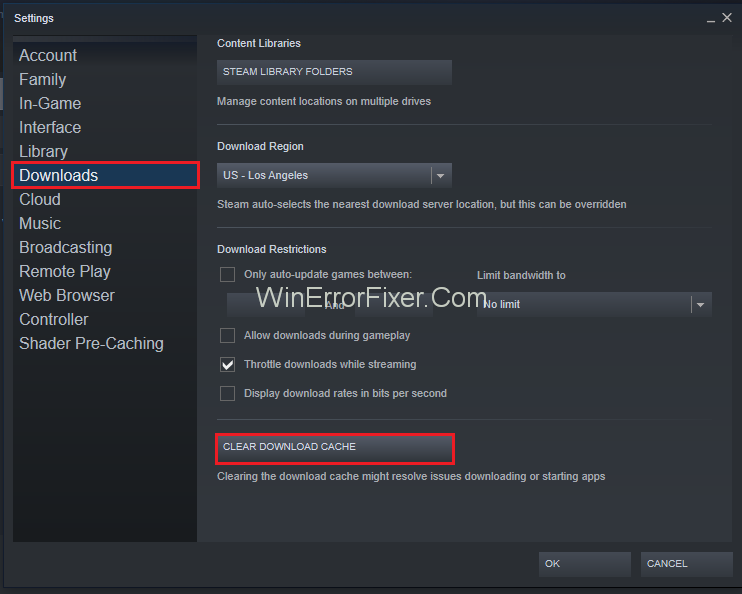
6 veiksmas: po to turite pasirinkti savo kompiuteryje esančią parinktį „Gerai“ .
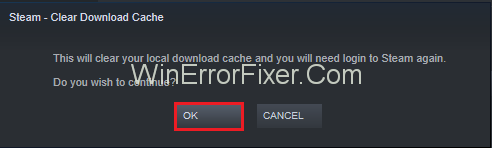
7 veiksmas: galiausiai tiesiog paleiskite diegimo arba atnaujinimo parinktį.
2 sprendimas: pataisykite sugadintus failus
Viena iš pagrindinių klaidų priežasčių yra sugadinti failai, kurie gali trukdyti jūsų darbui. Sugadinti failai gali labai pakenkti jūsų sistemai, todėl jūsų sistema sulėtėja, atsiranda daug tokių klaidų ir blogėja bendras sistemos veikimas.
Taigi sugadintų failų taisymas yra labai privalomas norint išspręsti „Steam Content File Locked“ klaidą. Norėdami tai išspręsti, atlikite toliau nurodytus veiksmus.
1 veiksmas : uždarykite „Steam“ ir eikite į „Steam“ katalogą kompiuteryje, kurį pasirinkote diegdami programą.
2 veiksmas: tada eikite į aplanką „Žurnalai“ ir pasirinkite „ Txt “.
3 veiksmas: po to pereikite prie tekstinio failo krašto ir ieškokite naujų klaidų.
4 veiksmas: tada suraskite modifikacijos „Šakninį aplanką“ . Galbūt jums patiks geriausi Civilization 5 modifikacijos.
5 veiksmas: Dabar „paleiskite iš naujo“ „ steam“ ir eikite į atsisiuntimo aplanką. Iš karto pasirodys atnaujinimo reikalavimas.
6 veiksmas: pagaliau atnaujinkite reikalingus failus, kad ištaisytumėte trūkumą.
Greičiausiai šis metodas išspręs jūsų problemą, tačiau jei šis metodas nepavyks, turite išbandyti kitus toliau pateiktus metodus.
3 sprendimas: perkelkite Steam diegimo ir žaidimų failus
Ne visiems žmonėms kaskart stipriai pasiseka. Pirmiau minėti metodai atrodo labai paprasti, tačiau jūsų atveju jie gali netikti. Tačiau „kur yra valia, yra ir būdas“ yra labai gerai žinoma citata, kuri gali paskatinti jus sekti kitus metodus. Prieš pradėdami naudoti šį metodą, atkreipkite dėmesį, kad jis turėtų būti teikiamas pirmenybę tik tada, kai keli aukščiau paminėti metodai neveikia. Šis metodas yra toks:
1 veiksmas: pirmiausia suraskite „Steam“ klientą ir eikite į „Nustatymai“.
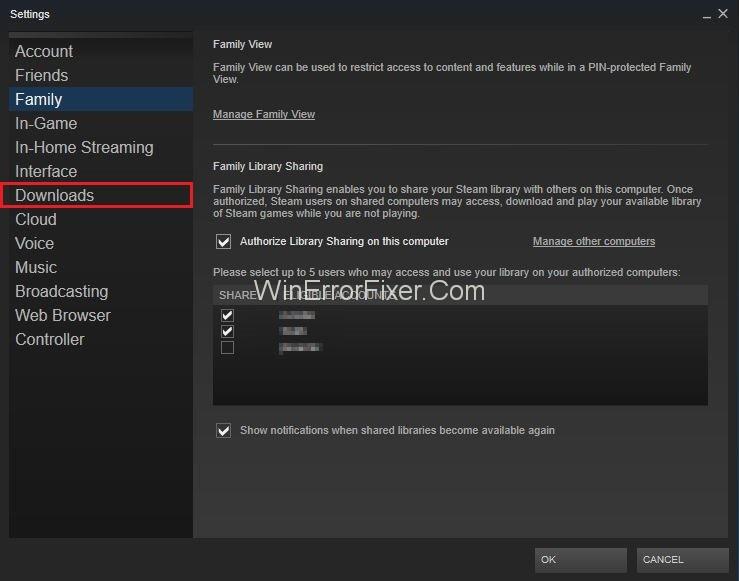
2 veiksmas: tada pasirinkite „Atsisiuntimai“ ir paspauskite „Steam Library Folders“.
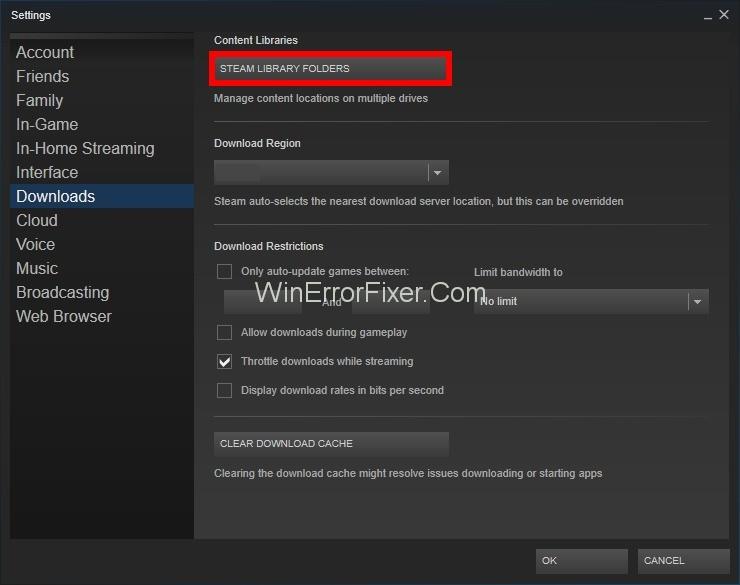
3 veiksmas: po to spustelėkite „Pridėti bibliotekos aplankus“ ir pasirinkite naują kelią, kuriame norite, kad „Steam“ būtų.
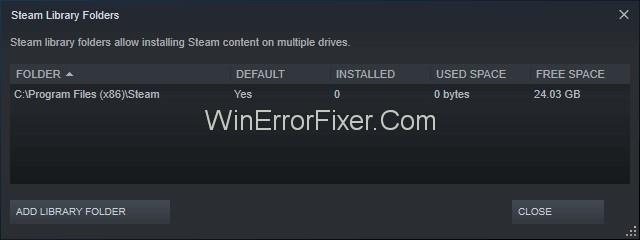
4 veiksmas: atlikus šį veiksmą, bus sukurta platforma, kurioje visi kiti įrenginiai bus patalpinti norimame aplanke.
5 veiksmas: tada išeikite iš „Steam“ kliento. Ir suraskite savo dabartinę „ Steam“ vietą .
6 veiksmas: po to ištrinkite visus minėtus failus ir aplankus, tikėkitės „SteamApps ir vartotojo duomenų aplanko“.
7 veiksmas: iškirpkite visus failus ir aplankus ir įklijuokite juos į naują katalogą, kuris buvo nurodytas anksčiau.
8 veiksmas: galiausiai paleiskite „Steam“ ir prisijunkite iš naujo .
Šis metodas yra labai efektyvus ir išspręs jūsų „steam“ turinio failo klaidos problemą vos keliais žingsniais.
4 sprendimas: iš naujo suderinkite „Winsock“.
Tai paprastas metodas, kurį galima įgyvendinti vos per kelias sekundes. „Steam“ klaida atsiranda tik dėl šios „Winsock“ problemos, tačiau „Winsock“ nustatymas iš naujo gali padėti ją išspręsti tik trimis veiksmais:
1 veiksmas: pirmiausia paspauskite „Windows Key + R“ , kad tęstumėte Vykdyti.
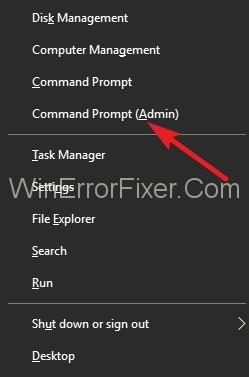
2 veiksmas: tada įveskite šią komandą dialogo lange „ netsh Winsock reset “.
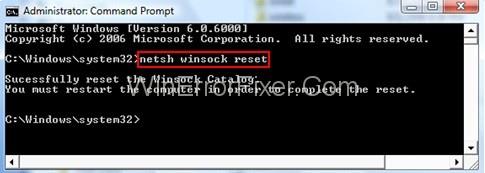
3 veiksmas: pagaliau paspauskite „Enter“ , kad įgyvendintumėte šias jūsų įvestas komandas.
5 sprendimas: išjunkite antivirusinę programą
Daug kartų pastebėta, kad daugelis antivirusinių priemonių neleidžia garui efektyviai veikti ir blokuoja. Galite išjungti antivirusinę programą šiais paprastais, bet efektyviais veiksmais:
1 veiksmas: iš pradžių turite iš naujo paleisti įrenginį ir geriau spustelėti iš anksto paleistą „steam“.
2 veiksmas: tada rasite bibliotekos skyrių ir spustelėkite jį, kad patikrintumėte, kokia yra antivirusinės programos problema.
3 veiksmas: tinkamai pamatę failus, pereikite prie vietinio skirtuko ir pasirinkite jį.
4 veiksmas: žaidimo failuose gausite patvirtinimo parinktį. Tada jūsų problema bus išspręsta.
Jei vis tiek neišspręsta, galite atsikratyti problemos išjungę antivirusinę programą. Šiuo atveju antivirusinės programos išjungimas veikia kaip gelbėjimo būdas. Kiekviena antivirusinė programa turi keletą kitų jos išjungimo procedūrų. Taigi, išbandykite šį metodą, kad pašalintumėte „Steam Content File Locked“ klaidą.
6 sprendimas: ištrinkite srauto „Atsisiuntimo“ katalogą saugiuoju režimu
Atlikę aukščiau nurodytus veiksmus, jei klaida vis tiek neišspręsta, turite ištrinti laikinus atsisiuntimo failus, kuriuos turite savo kompiuterio srauto kataloge. Norėdami tai padaryti, atlikite šiuos veiksmus:
1 veiksmas: Pirmiausia turite atidaryti kompiuterio meniu Pradėti, spustelėdami jį dešiniuoju pelės mygtuku.
2 veiksmas: Tada turite paspausti klaviatūros klavišą „Shift“, pasirinkite mygtuką „Maitinimas“ . Po to iš naujo paleiskite kompiuterį.
3 veiksmas: Dabar turite ieškoti parinkties „Trikčių šalinimas“ ir spustelėkite ją. Po to galite pasirinkti parinktį „Išplėstiniai nustatymai“.
4 veiksmas: po to turite pasirinkti „Paleisties nustatymai“ ir dar kartą „paleisti iš naujo“.
5 veiksmas: dabar, kai kompiuteris paleidžiamas iš naujo, turite „įjungti saugųjį režimą“. Norėdami tai padaryti, paspauskite klaviatūros klavišą „ F“ .
6 veiksmas: tada turite eiti į srauto katalogą ir ieškoti katalogo „ Atsisiuntimas“ (C:\Program Files (x86)\Stream\streamapps\downloading\).
7 veiksmas: būtinai ištrinkite visus ten esančius failus pagal tą konkretų žaidimą, kurį norite žaisti.
8 veiksmas: dabar turite iš naujo paleisti kompiuterį.
9 veiksmas: Paskutinis, bet ne mažiau svarbus dalykas, turite paleisti srautą ir pasirinkti diegimo / atnaujinimo parinktį.
Susiję įrašai:
Išvada
Steam turinio failo užrakinimo klaida yra plačiai paplitusi problema, kurią norint išspręsti reikia jūsų kantrybės. Stresas ir nerimas neišspręs jūsų problemos, todėl būkite ramūs ir naudokite aukščiau paminėtus metodus, kad išspręstumėte „Steam“ turinio failo užrakinimo problemą, nes problemos neišsprendžiamos vien mąstant ir įsitempus.
Jie prašo jūsų veiksmų, kad juos išspręstų. Taigi, vadovaukitės bet kuriuo iš metodų, kad išspręstumėte Steam turinio failo užrakinimo problemą ir mėgaukitės žaidimo sesija be jokių kliūčių.
Dažnos Steam avarijos gali turėti įvairių priežasčių. Čia yra 9 galimi sprendimai, kurie gali padėti jums grįžti į žaidimus.
Steam Deck yra galingas nešiojamas prietaisas, leidžiantis žaisti kompiuterinius žaidimus bet kur. Naudojant Steam Deck žaidimams emuliuoti, galima žaisti klasikinius žaidimus iš senesnių konsolių, kurie gali būti neprieinami šiuolaikinėse platformose.
Ieškote būdų, kaip atnaujinti PS5 vidinę atmintį? Tai geriausias vadovas, kurį galite rasti internete apie PS5 atminties atnaujinimą.
Sužinokite, kaip spręsti Juodas Mitas: Wukong avarijas, kad galėtumėte mėgautis šiuo jaudinančiu veiksmo RPG be pertraukų.
Sužinokite mūsų 8 geriausių belaidžių ausinių, remiantis jūsų biudžetu, gyvenimo būdu ir poreikiais, sąrašą.
Jei ieškote, kaip patobulinti savo nustatymus, peržiūrėkite šį būtinų žaidėjų įrangos sąrašą, kad pagerintumėte savo žaidimo patirtį.
Sužinokite, kaip ištaisyti klaidą, kai nesėkmingai prisijungiate prie serverio, klaidos kodas 4008, bandydami žaisti Warhammer 40,000: Darktide, ir sužinokite, kodėl ši klaida atsiranda.
Jei trūksta vidinės atminties jūsų Sony PlayStation 5 arba PS5, galbūt norėsite sužinoti PS5 NVMe reikalavimus atminties plėtrai
Gaukite geresnę žaidimų patirtį ir prijunkite VR Oculus Quest 2 prie kompiuterio. Štai kaip tai padaryta.
Sužinokite, kaip grąžinti PS4 ir PS5 žaidimus į „Playstation Store“ ir gauti pinigų grąžinimą. Sekite šiuos paprastus veiksmus ir pasinaudokite PlayStation pinigų grąžinimo politika.








